3dsmax: Reactor - 3.díl

V dalším pokračování našeho seriálu o Reaktoru si představíme funkce "měkké těleso" a "látka". Také si ukážeme,
jak zdeformovaný objekt převést na neanimovaný mesh a jak těleso, které má nějakou rychlost, používat v Reaktoru. Výsledkem by měl
být stůl s ubrusem a na něm skákající, ne zcela nafouklý míč - asi jako na obrázku nahoře.
V pohledu Top si vytvoříme ChamferBox s rozměry: Length 70, Width 100, Height 3 a Fillet 0,8. Segmenty budou 1x1x1x3.
Pojmenujeme Deska_stul. Dále vytvoříme Cylinder s poloměrem 2,5 a výškou 70. Pojmenujeme Stul_noha. Umístíme tak, aby se horní okraj
nohy trochu překrýval s deskou. Z válce uděláme 3 instance a v pohledu Top rozmístíme dle obrázku níže.
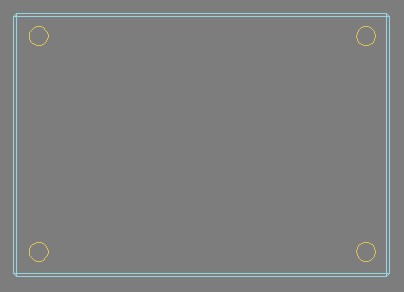
V horním pohledu vytvoříme Box s rozměry 400x400x2 a pomocí funkce Align

vycentrujeme
na střed v osách X a Y (pro pohled Top) s deskou. Pojmenujeme Podlaha. V pohledu Front umístíme těsně pod spodní okraj objektů
Noha_stul (viz. obr.).
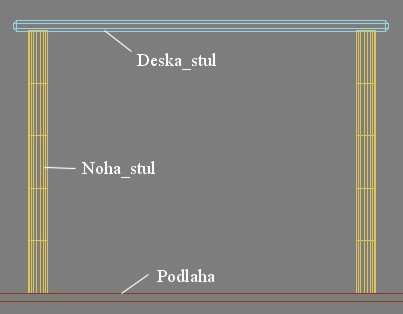
Nyní na ploše vytvoříme ikonu RBCollection, v panelu Modify pro RBCollection klikneme na položku Add a v seznamu vybereme všechny
objekty ve scéně. Všem těmto objektům ponecháme hmotnost 0kg. Nyní vytvoříme v pohledu top Plane s rozměry Length: 110, Width: 140 a
segmenty 27x30. Pomocí funkce Align vycentrujeme v osách X a Y s deskou, v pohledu Front umístíme nad desku a pojmenujeme Latka.
Teď by měla být připravena scéna jako na obrázku.

Objektu Latka přidáme ze seznamu modifikátorů modifikátor "reactor Cloth" a upravíme některé parametry: Friction (tření) bude 0,2 a
zapneme položku Avoid Self-Intersections (zakázat protínání sama sebe). Ostatní položky necháme, snad jen vysvětlím význam některých z
nich:
- Mass - hmotnost
- Rel. Dentisy (relativní hustota) - smysl má jen při styku látky s vodou (bude-li plavat, klesat ke dnu,...); standardně 1,0=1000kg.m-3
- Air Resistance - odpor prostředí při pohybu
- Force Model - Simple Force Model je vhodný pro většinu Cloth těles
- Stiffness - tuhost látky
- Damping (tlumení) - jak rychle těleso ztrácí energii při změně tvaru
- Fold Stiffness (tuhost záhybů) - None - látka se bude ohýbat lehce jako hedvábí
O dalších nastaveních se zmíním v příštím tutoriálu.
Teď musíme látce přidat ovladač CLCollection (panel Create - Helpers - reactor nebo ikona

z lišty Reaktoru).
Nyní se přepneme do panelu Utilities do záložky Reactor a dále do záložky World, kde nastavíme Gravity pro osu Z -980, World Scale
1m = 100 in MAX a Col. Tolerance na 2,5. Scénu doporučuji uložit a pak ji nasimulujeme, nejdříve Preview in Window a poté i Create
Animation. Všechny RB tělesa by měla zůstat nezměněna, látka by měla spadnout na desku stolu - viz. obr.

Pohled Perspektive (či Camera) si natočte, abyste na látku na stole dobře viděli a vyberte si frame, kdy je látka nejlépe zdeformována.
V tomto framu z menu Tools vyberte položku Snapshot s nastavte: Snapshot: Single, Clone Method: Mesh a potvrďte.
Měl by vzniknout nový objekt Latka01, který je narozdíl od svého mateřského objektu neanimovaný. Vyberte objekt CLCollection, kde ze
seznamu smažte položku Latka. Tu Reactor od této chvíle bude ignorovat. Objekt Latka skryjte. Objekt Latka01 umístěte co nejtěsněji nad desku stolu.
Mezera, která byla původně mezi deskou stolu a látkou je přímo úměrná hodnotě Col. Tolerance. Pokud je však tato hodnota příliš malá,
může se stát, že tělesa skrz sebe propadnou.
Nyní ale zpět do práce. Vytvoříme kouli s poloměrem 12 a 48 segmenty, pojmenujeme Mic a umístíme dle obrázků.
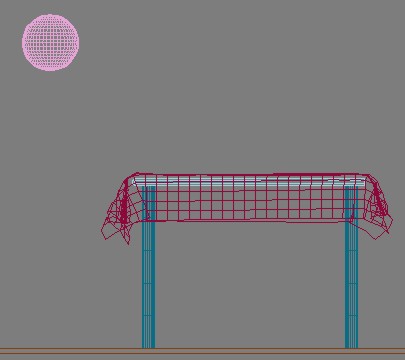
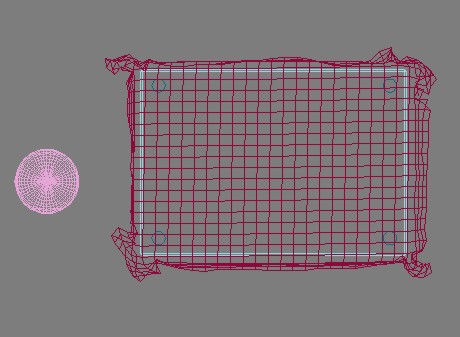
Kouli zanimujeme - vybereme funkci Move

,
zaktivujeme tlačítko Auto Key a přesuneme Time Slider na snímek 0. Teď se přesuneme na snímek 20, kouli umístíme nad stůl - viz. obr.;
výška zůstává stejná.
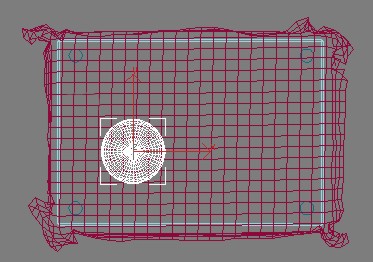
Poté položku Auto Key deaktivujeme. Míči přidáme modifikátor "reactor SoftBody",
v panelu Modify zaktivujeme funkci Avoid Self-Intersections, ostatní necháme. Význam jednotlivých nastavení je podobný jako u látek.
Vytvoříme ovladač SBCollection ((panel Create - Helpers - reactor nebo ikona

z lišty Reaktoru), kde v panelu Modify po kliknutí na tlačítko Add vybereme objekt Mic. V záložce Advanced změníme hodnotu
Internal Steps na 9. Přepneme se do panelu Utilities, kde v Reactoru v záložce Preview and Animation změníme Start Frame na 10.
Je to proto, že když se má použít pohyb (či rotace) z 3dsmaxu v Reactoru, musí být počáteční snímek Reactoru mezi klíčovými snímky
pohybu (či rotace).
Nyní už můžeme scénu dát nasimulovat, nejdříve však opět doporučuji scénu uložit. Nebudou se simulovat objekty Latka a Latka01 -
je to zbytečné a prodlužovalo by to výpočetní čas.
Pokud se Vám objekt Mic rozprskl, musíte zvýšit hodnotu Internal Steps v záložce Advanced u SBCollection.
Na závěr zbývá už jen přidat materiály, scénu nasvítit a vyrenderovat.
Moje video
ve formátu avi (kodek DivX) má velikost 115 kB.
Pokud se Vám nedařilo, můžete si
stáhnout hotovou scénu
(komprimace metodou ZIP; velikost 1999 kB).
Tutoriál vytisknut ze stránky http://simandl.unas.cz
© 2008, Václav Šimandl



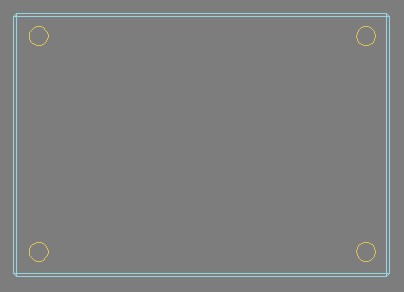
 vycentrujeme
na střed v osách X a Y (pro pohled Top) s deskou. Pojmenujeme Podlaha. V pohledu Front umístíme těsně pod spodní okraj objektů
Noha_stul (viz. obr.).
vycentrujeme
na střed v osách X a Y (pro pohled Top) s deskou. Pojmenujeme Podlaha. V pohledu Front umístíme těsně pod spodní okraj objektů
Noha_stul (viz. obr.).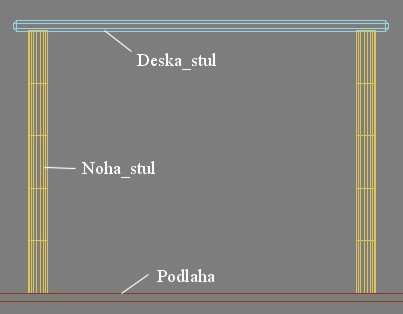

 z lišty Reaktoru).
z lišty Reaktoru). 
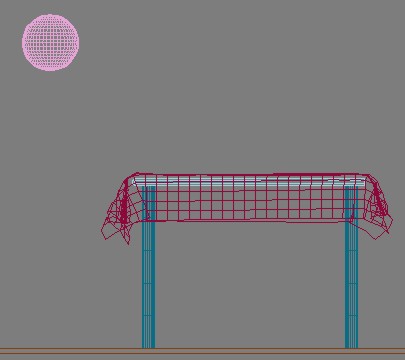
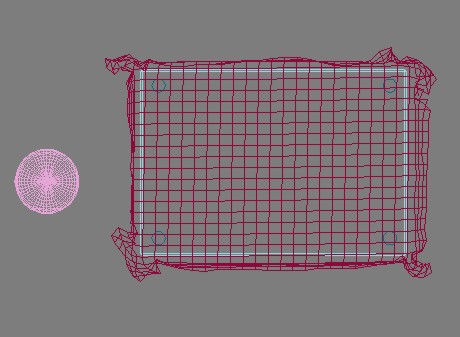
 ,
zaktivujeme tlačítko Auto Key a přesuneme Time Slider na snímek 0. Teď se přesuneme na snímek 20, kouli umístíme nad stůl - viz. obr.;
výška zůstává stejná.
,
zaktivujeme tlačítko Auto Key a přesuneme Time Slider na snímek 0. Teď se přesuneme na snímek 20, kouli umístíme nad stůl - viz. obr.;
výška zůstává stejná.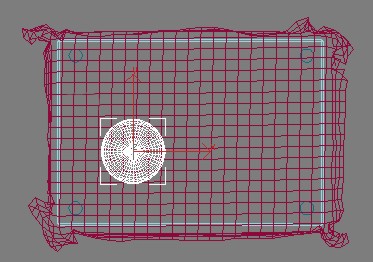
 z lišty Reaktoru), kde v panelu Modify po kliknutí na tlačítko Add vybereme objekt Mic. V záložce Advanced změníme hodnotu
Internal Steps na 9. Přepneme se do panelu Utilities, kde v Reactoru v záložce Preview and Animation změníme Start Frame na 10.
Je to proto, že když se má použít pohyb (či rotace) z 3dsmaxu v Reactoru, musí být počáteční snímek Reactoru mezi klíčovými snímky
pohybu (či rotace).
z lišty Reaktoru), kde v panelu Modify po kliknutí na tlačítko Add vybereme objekt Mic. V záložce Advanced změníme hodnotu
Internal Steps na 9. Přepneme se do panelu Utilities, kde v Reactoru v záložce Preview and Animation změníme Start Frame na 10.
Je to proto, že když se má použít pohyb (či rotace) z 3dsmaxu v Reactoru, musí být počáteční snímek Reactoru mezi klíčovými snímky
pohybu (či rotace).